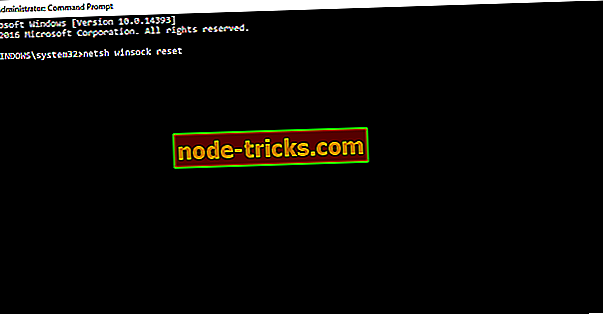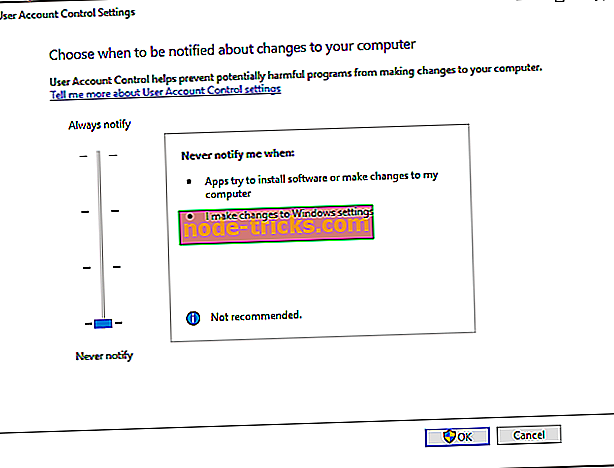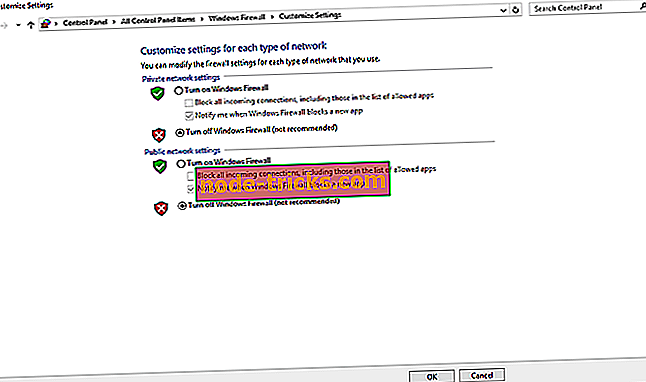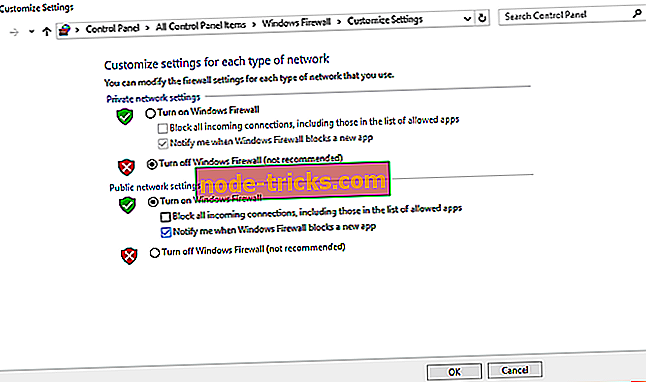Как да се определи Лига на легендите кръпка въпроси на PC
10 решения за отстраняване на проблеми с кръпка LoL
- Промяна на честотата на опресняване на екрана
- Нулирайте Winsock
- Стартирайте играта като Админ
- Принудително преправяне
- Ремонт на файлове с игри
- Деактивиране на UAC
- Деактивирайте защитната стена
- Уверете се, че е инсталирана .NET Framework 3.5
- Деактивирайте софтуера на антивирусната и защитната стена
- Уверете се, че интернет връзката работи правилно
Също като всяка голяма MOBA игра, League of Legends се обновява редовно. Всяка нова актуализация фиксира определено количество грешки и носи случайни нови функции и елементи на геймплея. Затова е задължително да инсталирате всяка кръпка, ако искате да имате най-добрия възможен опит.
Въпреки това, кръпката на League of Legends не винаги е толкова гладка, както се надяваме. Всъщност могат да възникнат различни грешки и ако не ги разрешим, може да имаме остаряла игра. Търсихме няколко сценария, включително грешки при свързването, не виждаме кръпка и други.
Търсихме няколко сценария, включително грешки при свързването, не виждаме кръпка и други. И ние сме подготвили няколко решения, които биха могли да ви бъдат от полза, когато се занимавате с проблемите с кръпките на League of Legends. Така че, ако имате проблем с кръпката, не забравяйте да прочетете тази статия.
Как да решим проблемите с кръпките на Лигата на легендите
1. Промяна на честотата на опресняване на екрана
Има вероятност законно да сте получили корекция, но не можете да го видите, защото мониторът ви използва неправилна честота на опресняване на екрана. В този случай вашият монитор просто няма да покаже patcher и няма да можете да изтеглите актуализацията.
За да промените честотата на опресняване на екрана, направете следното:
- Щракнете с десния бутон върху работния плот
- Кликнете върху иконата Настройки на дисплея
- Кликнете върху връзката Разширени настройки и след това върху Показване на свойствата на адаптера
- Щракнете върху раздела Монитор
- В полето Настройки на монитора променете честотата на опресняване на екрана
- Промяна на скоростта на опресняване на екрана до 59hz или 60hz (повечето монитори поддържат този режим)
- Кликнете върху Приложи
- Повторно стартиране на Лигата на легендите
2. Нулирайте Winsock
Лига на легендите patcher е проектиран да работи с по подразбиране TCP / IP настройки. Така че, ако настройките ви са различни, патчърът може да не работи правилно. Winstock определя начина, по който мрежата на Windows осъществява достъп до функциите за TCP / IP услуги, така че възстановяването на тази функция автоматично ще възстанови настройките на TCP / IP. За да нулирате winsock, следвайте тези инструкции:
- Щракнете с десния бутон на менюто "Старт" и изберете Команден ред (администратор)
- Въведете следната команда и натиснете Enter: netsh winsock reset
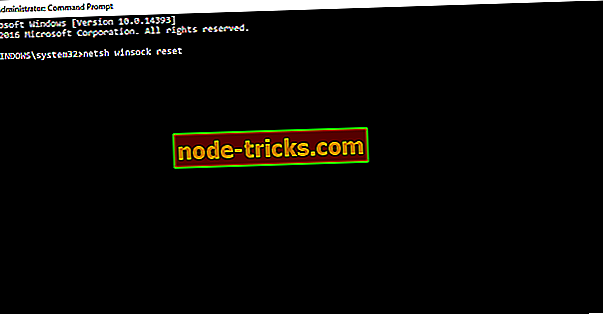
- Рестартирайте компютъра
- Стартирайте Лигата на легендите и се опитайте да я закърпите отново.
Ако грешната TCP / IP настройка е причината да не работи patcher, всичко трябва да е наред. Ако обаче проблемът продължава, трябва да преминете към друго решение.
3. Стартирайте играта като Админ
Патчърът трябва да има администраторски права, за да функционира правилно. Така че стартирането на играта като администратор може да реши проблема.
За да стартирате League of Legends като admin, щракнете с десния бутон на мишката върху иконата на играта на Desktop и изберете Run as administrator.
4. Принудете повторно закърпване
Ако нищо от по-горе помогна, може да се опитате да „използвате силата“. Някои игрални файлове от време на време могат да се повредят и точно това предотвратява правилното изтегляне на актуализациите от пачката. Решението за това е да се наложи повторно поправяне.
За да наложите повторно кръпка, направете следното:
- Отидете в папката си Riot Games (път по подразбиране: C: / Riot Games / League of Legends)
- Отворете следната директория:
- C: Игри за борба с безредициЛига от LegendsRADSprojectslol_air_clientreleases {най-висок номер на версия}
- Изтрийте следните файлове:
- - освобождаващ манифест
- - S_OK
- Отворете папката "Разполагане"
- Изтриване на следните папки / файлове:
- - lib (папка)
- - META-INF (папка)
- - mod (папка)
- - lolclient.exe (файл)
- - lolclient.swf (файл)
- - locale.properties (файл)
- Рестартирайте Лигата на легендите
5. Поправете файловете на играта
Говорейки за корумпирани файлове, които не позволяват на patcher да работи нормално, има още едно нещо, което можете да направите, за да направите нещата правилни. Можете да поправяте игрални файлове с помощта на собствен инструмент за ремонт на League of Legends. Ето какво трябва да направите:
- Run Лига на легендите
- Кликнете върху „?“ бутон, който се намира в горния десен ъгъл на прозореца
- Щракнете върху Ремонт
- Изчакайте. Функцията за ремонт може да отнеме от 5 минути до 30, в зависимост от броя на повредените файлове, които трябва да поправите
Сега рестартирайте League of Legends и опитайте да актуализирате играта отново.
6. Изключете UAC
Контролът на потребителските акаунти на Windows (UAC) е мярка за сигурност, която всъщност може да предотврати инсталирането на законни приложения, програми и актуализации. Това е точно причината, поради която мнозинството от потребителите го изключват веднага след като инсталират свежа система (въпреки че не е препоръчително).
UAC може също да предотврати инсталирането на актуализации на LoL, така че ако никой от изброените по-горе решения не работи, можете да опитате с деактивирането на тази функция. За да деактивирате UAC в Windows, направете следното:
- Отидете на Търсене, въведете uac и отворете Промяна на настройките за контрол на потребителските акаунти
- Настройте сканирането на Без предупреждение и натиснете OK
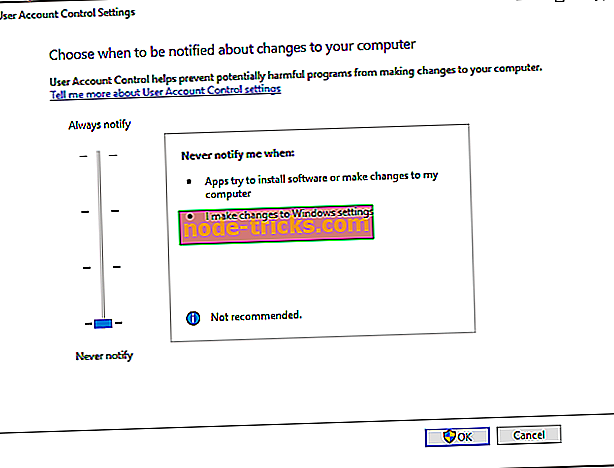
- Рестартирайте компютъра
Сега, опитайте се да актуализирате League of Legends с UAC инвалиди. Ако сте успели да изтеглите актуализацията, препоръчително е след това да въведете UAC в предишни настройки.
7. Деактивирайте защитната стена
Защитната стена на Windows е друга мярка за сигурност, която може да ви попречи да инсталирате нови приложения и актуализации. Така че, ще се опитаме да го деактивираме и да видим дали тогава работи. Ето какво трябва да направите:
- Отидете на Търсене, въведете защитна стена и отворете защитната стена на Windows
- Сега кликнете върху Включване или включване на защитната стена на Windows
- Отидете на Изключване на защитната стена на Windows
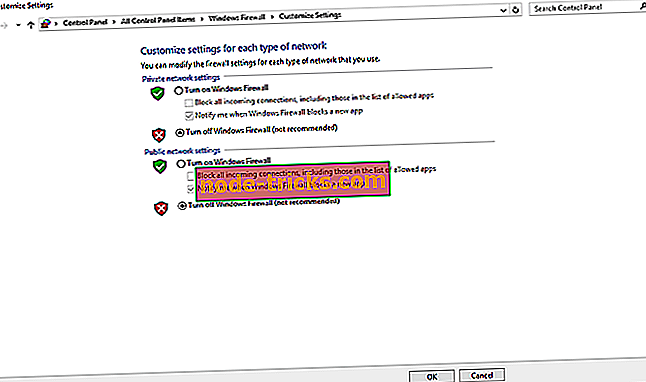
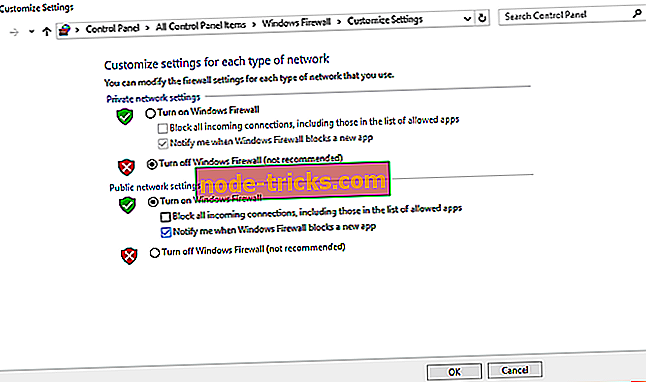
Обаче, ако определите, че защитната стена на Windows всъщност не е свързана с проблемите с кръпката, препоръчително е да я включите отново. Въпреки че понякога може да бъде досадно, защитната стена на Windows е много полезна функция и помага на компютъра ви да работи безопасно.
8. Уверете се, че е инсталирана .NET Framework 3.5
League of Legends изисква инсталирането на .NET Framework 3.5 на вашия компютър. Така че, ако нямате тази функция, могат да възникнат различни проблеми. Уверете се, че имате инсталиран .NET Framework 3.5 на вашия компютър и го изтеглете от тази връзка, ако не сте го направили.
Не забравяйте, че дори ако имате .NET Framework 4.0, все още се изисква .NET Framework 3.5.
9. Изключете антивирусния и защитната стена
Понякога вашият антивирусен софтуер може да попречи на онлайн игрите. Това може да обясни защо не можете да актуализирате актуализацията на League of Legends или не можете да стартирате играта малко след инсталирането на актуализацията. Вашият софтуер за сигурност може да блокира връзката със сървърите за игра на LoL.
Като заобиколно решение, можете да деактивирате антивирусната си програма, преди да стартирате League of Legends и след това да стартирате бутона за обновяване.
Както винаги, не забравяйте да активирате антивирусната и защитната стена, след като решите проблема, за да се уверите, че компютърът ви е напълно защитен.
10. Уверете се, че вашата интернет връзка работи правилно
И накрая, ако вашата интернет връзка не работи правилно, няма да можете дори да стартирате играта, да не говорим за нейното обновяване. Така че се уверете, че всичко е наред с вашата интернет връзка и рутер. Ако забележите някакви проблеми, не забравяйте да проверите тази статия за потенциални решения.
Това е всичко, ние се опитахме да обхванем най-често срещаните решения за проблеми с кръпката на League of Legends в тази статия. Ако знаете за някакво заобикаляне на проблема, не сме ви изброени тук, моля да ни уведомите в коментарите по-долу.